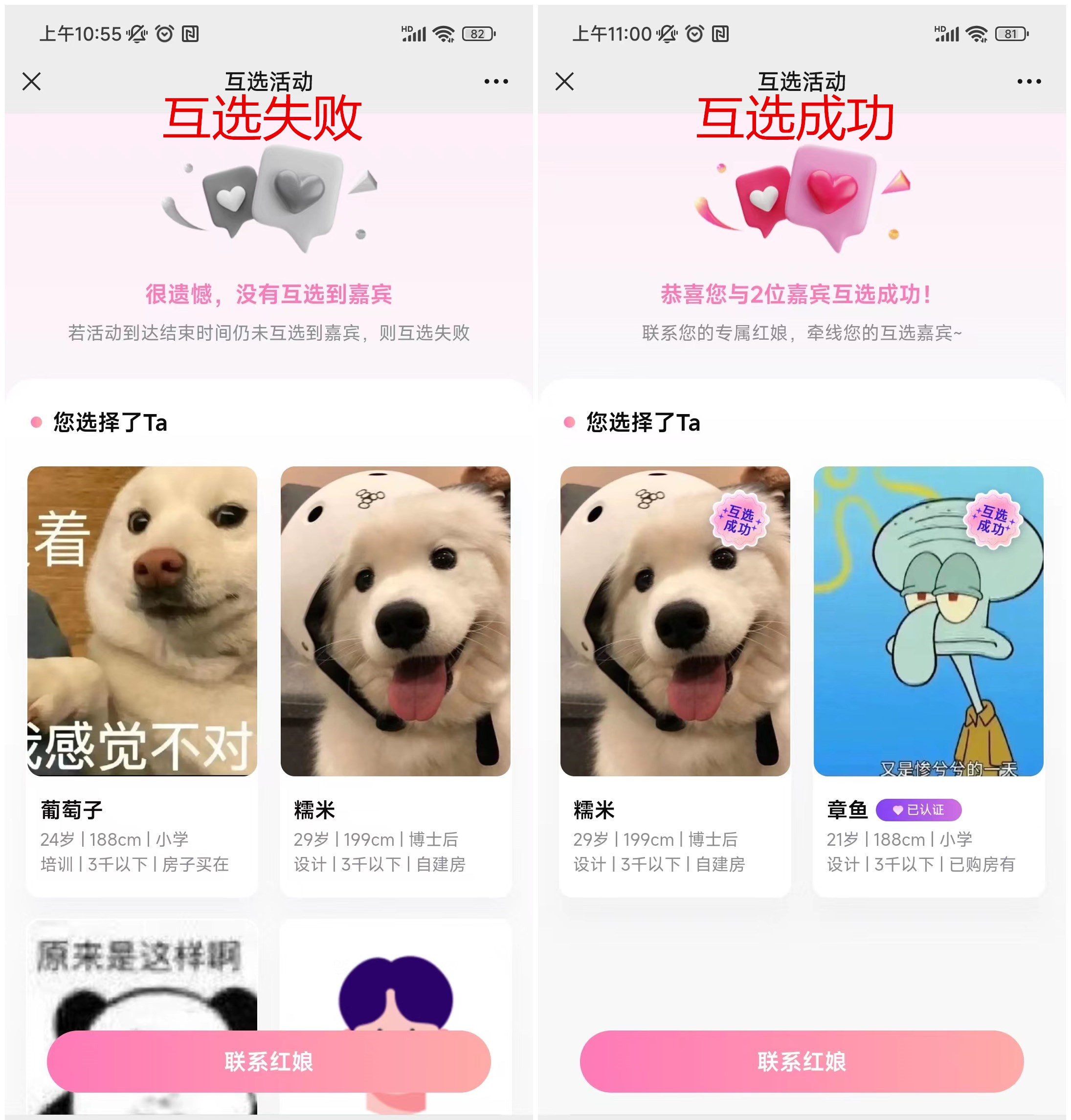-
千帆概述
-
千帆管理后台
-
推送
-
新版插件
-
分类信息
-
返利宝
-
CRM
-
短信通道
-
千帆wap
-
基础设置
-
应用市场
-
第三方应用
-
千帆运维
-
新增功能指导
-
新站快速上手指南
-
千佳婚恋
-
第三方插件中心
-
互动平台
-
社区小程序
-
千帆智投
-
云内容/视频中心
-
云应用管理
一、创建新活动
设置入口:婚恋管理后台--运营--应用中心--线上互选
点击【添加活动】
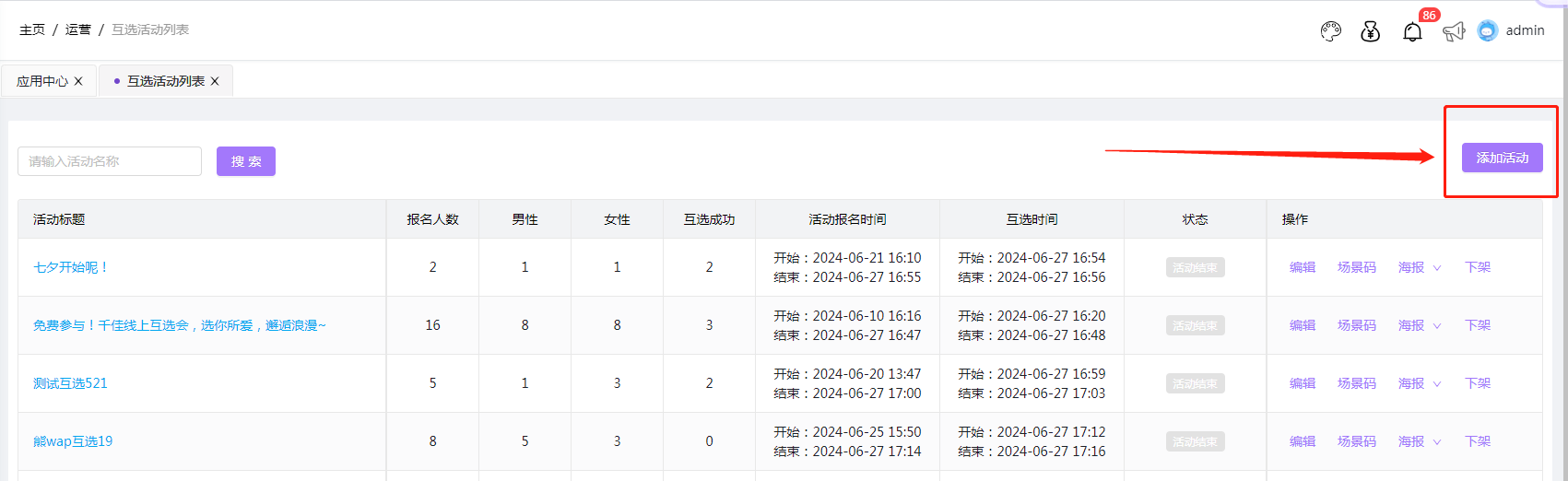
填写活动信息
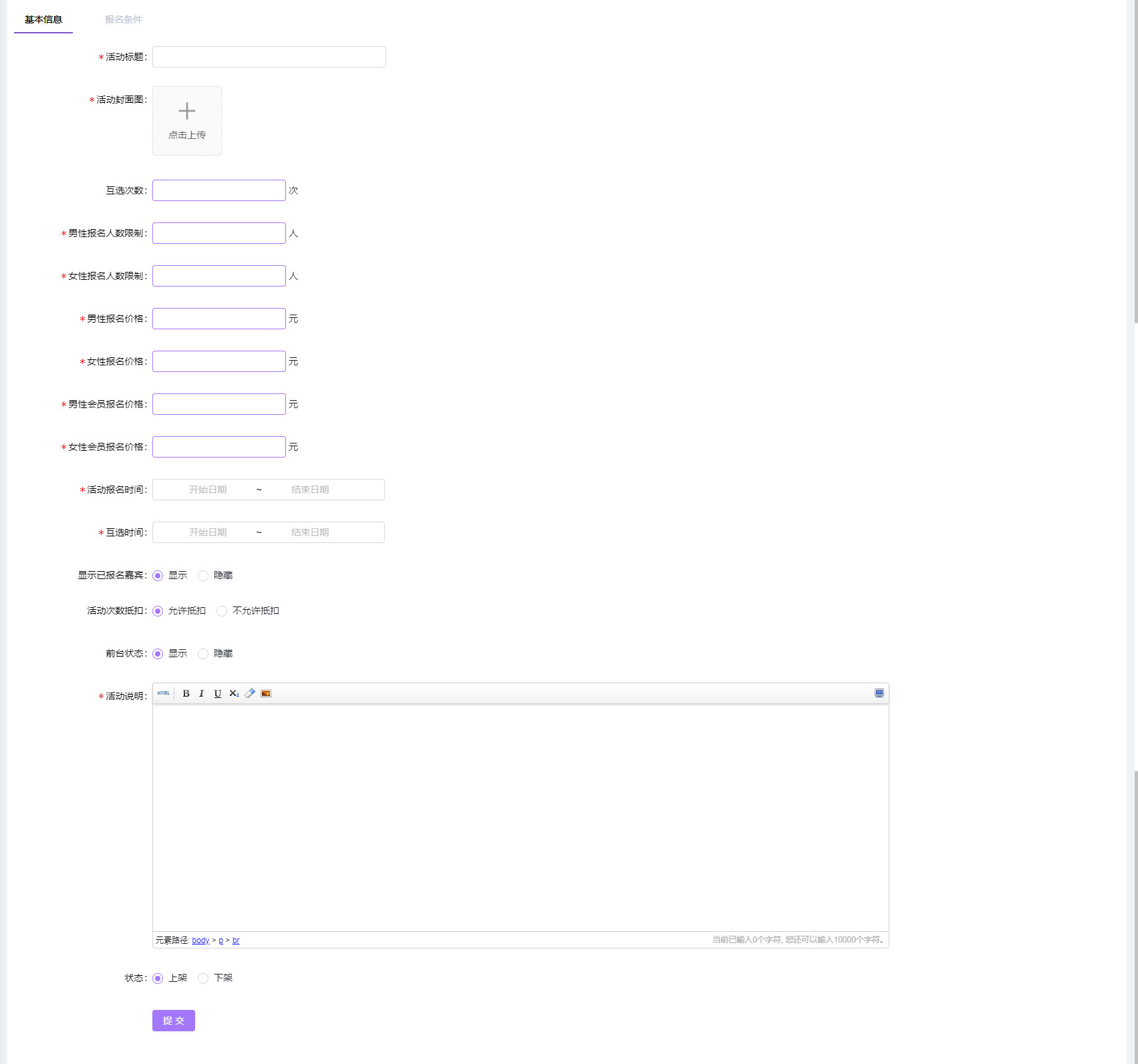
(一)基本信息
活动标题:填写活动标题,显示在活动页面最上方
活动封面图:可上传多张,显示在活动页面顶部
互选次数:嘉宾在前端可选择几位异性
报名人数限制:本次活动的报名人数限制,男女分开设置
报名价格:本次活动普通用户的报名费用,男女分开设置
会员报名价格:本次活动会员的报名费用,男女分开设置
活动报名时间:点击下拉选择活动报名时间
互选时间:点击下拉选择嘉宾互选时间,建议在报名时间结束后
显示已报名嘉宾:前端是否显示已报名的嘉宾
活动次数抵扣:收费活动是否支持会员使用套餐内的活动次数抵扣,不支持则只能付费报名
前台状态:小程序、wap、pc端是否展示
活动说明:填写活动说明
(二)报名条件
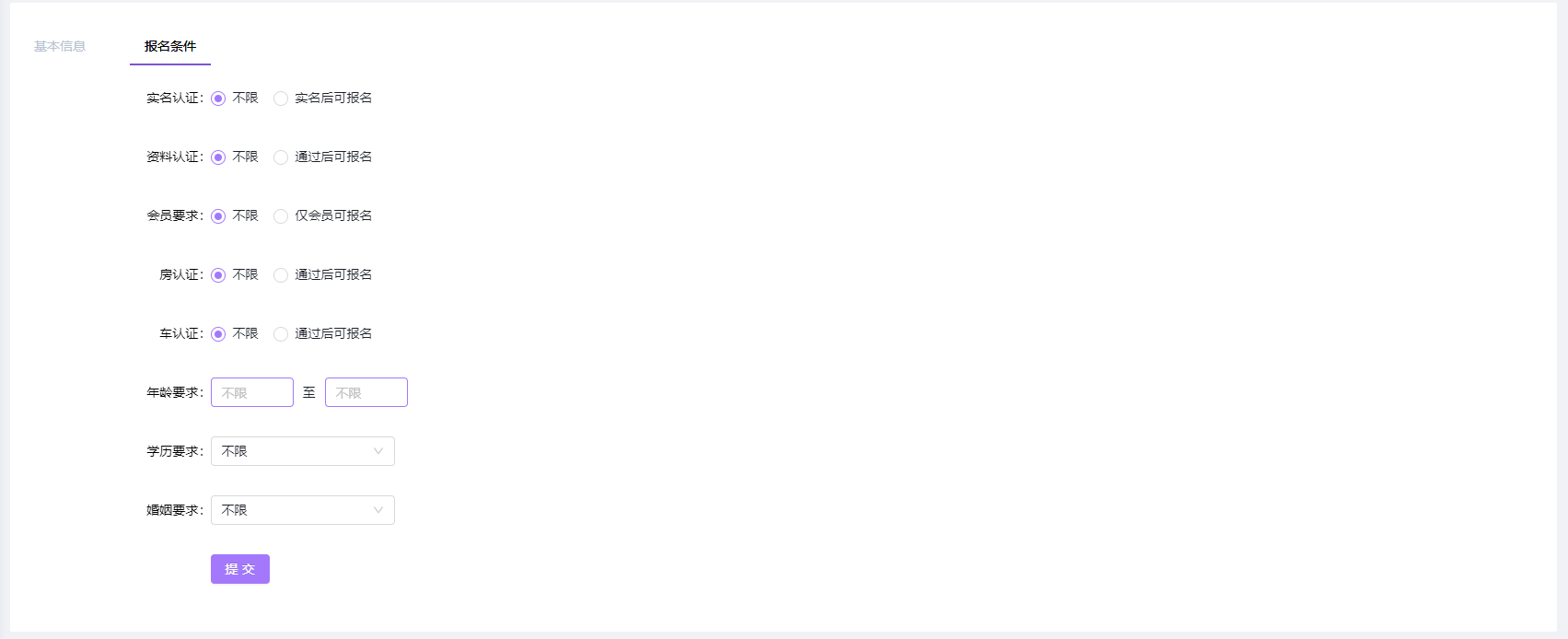
请运营人员根据活动情况进行设置,不建议同时开启太多,可能对用户报名数量有影响。
实名认证:默认不限,建议开启;开启后,未进行实名认证的话用户不能报名,提示请先完成实名认证;
资料认证:默认不限,建议开启;开启后,未完成资料审核的用户不能报名,提示请先完成资料认证;
会员要求:默认不限;开启后,仅会员可报名,非会员用户需要购买套餐才能参与
想房认证:默认不限;开启后,未进行房认证的用户不能报名,提示请先完成房产认证
车认证:默认不限;开启后,未进行车认证的用户不能报名,提示请先完成车认证
年龄要求:默认不限;选定年龄范围后,不在年龄范围内的用户不能报名
学历要求:默认不限;下拉选择,选定学历要求后,不在学历范围内的用户不能报名
婚姻要求:默认不限;下拉选择,选定婚况范围后,不在婚况范围内的用户不能报名
选定好报名条件后,提交
前端【活动】列表页 显示添加好的互选活动
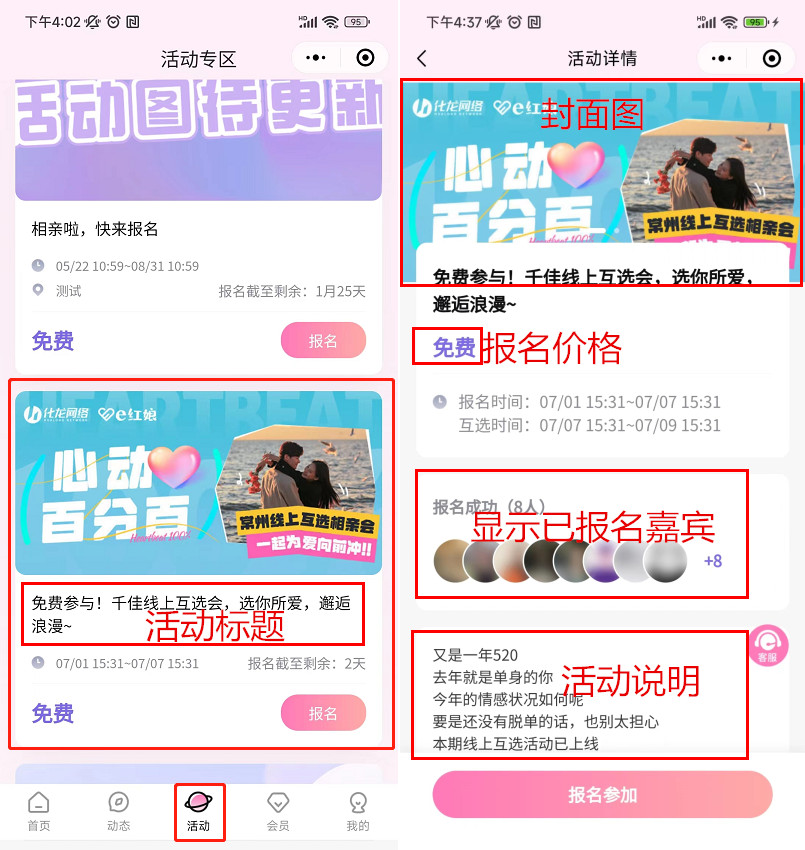
报名失败提示文案展示
- 先判断是否会员才能报名,不满足直接提示仅会员可报名
- 然后判断年龄,学历,婚姻要求是否满足条件,不满足直接提示您的 xxx 不满足报名条件
- 最后判断实名认证,资料认证,房认证,车认证,不满足提示 xxxxx 通过后可报名
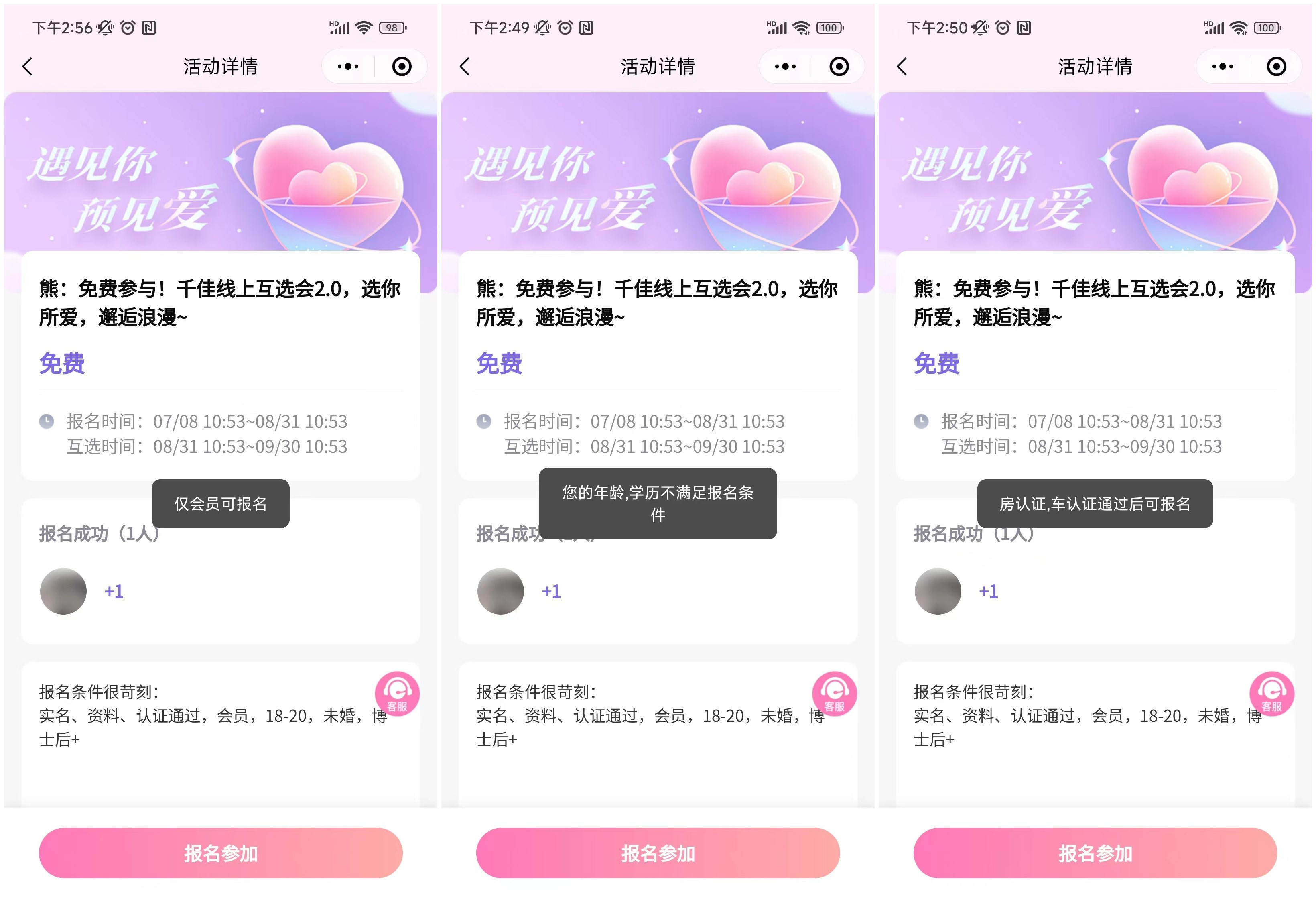
返回互选活动列表,展示添加好的互选活动,运营人员可查看活动信息,对活动进行二次编辑
也可通过场景码、海报对活动进行宣传、推广
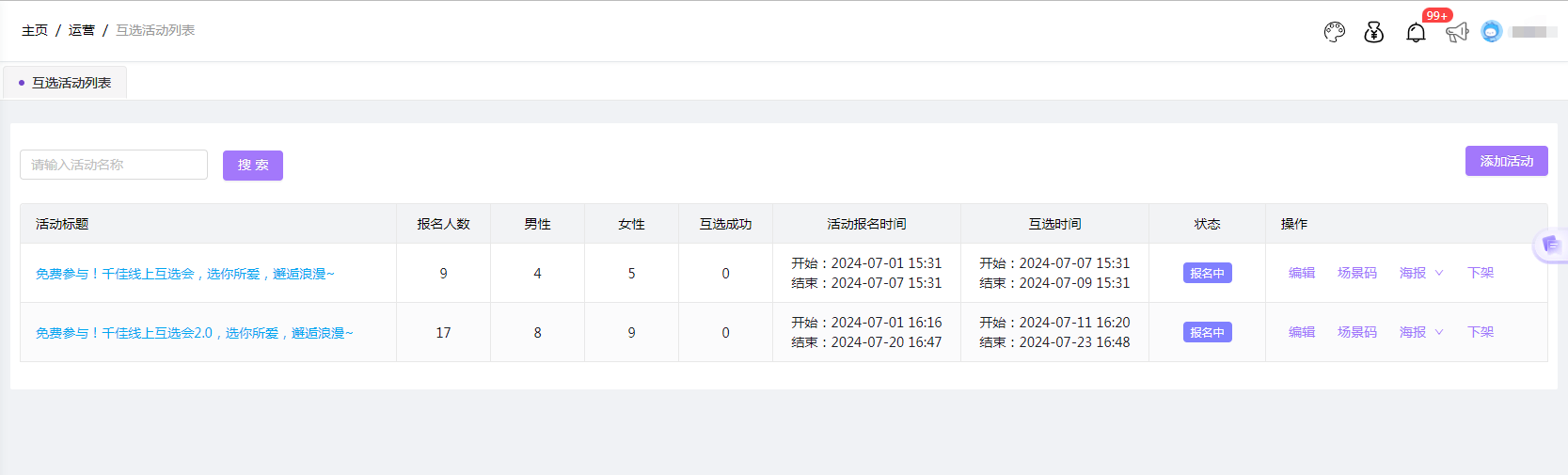
二、用户报名
1.前端用户报名
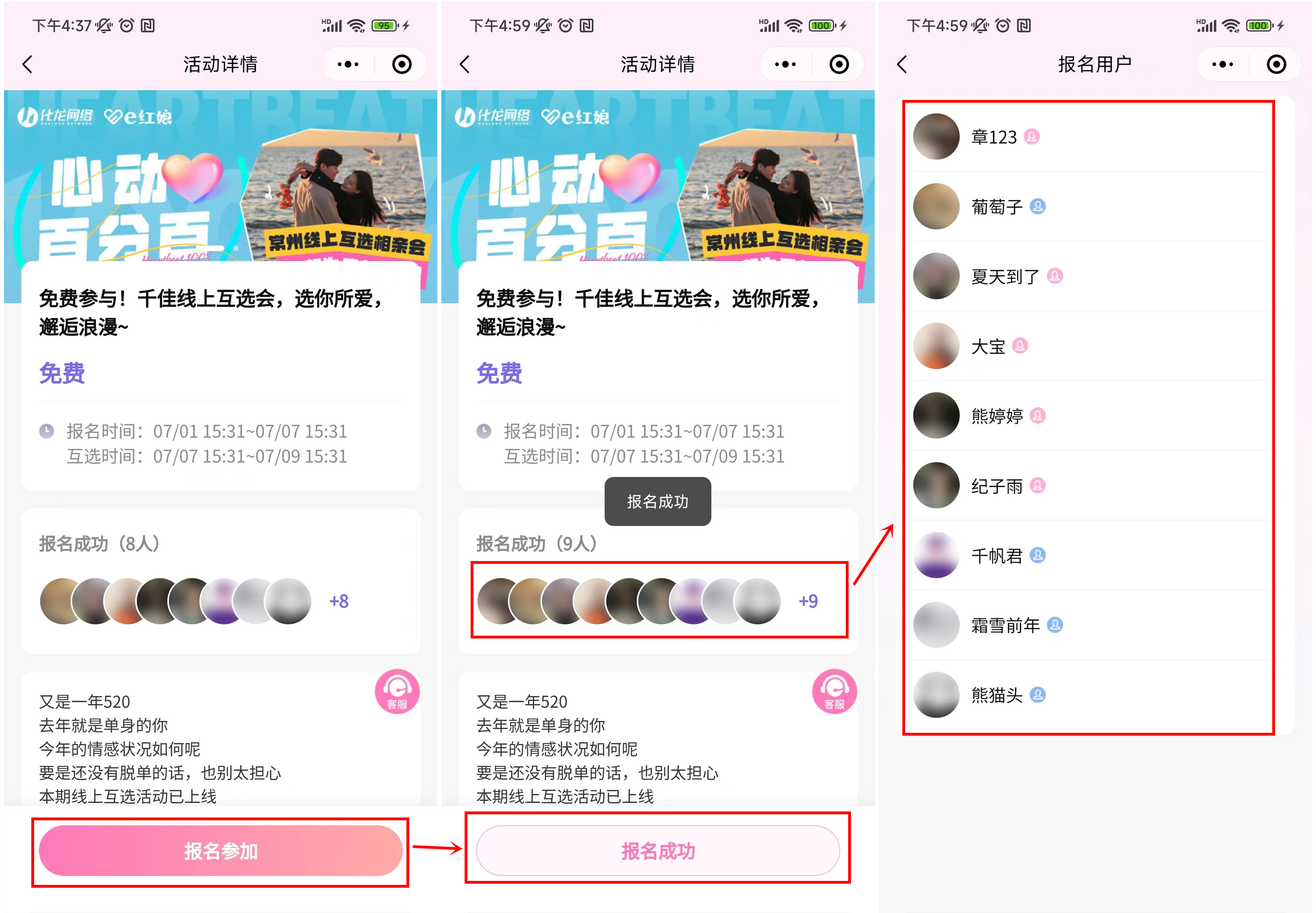
2.后台报名
报名入口:互选活动列表,点击活动标题,跳转至用户报名列表
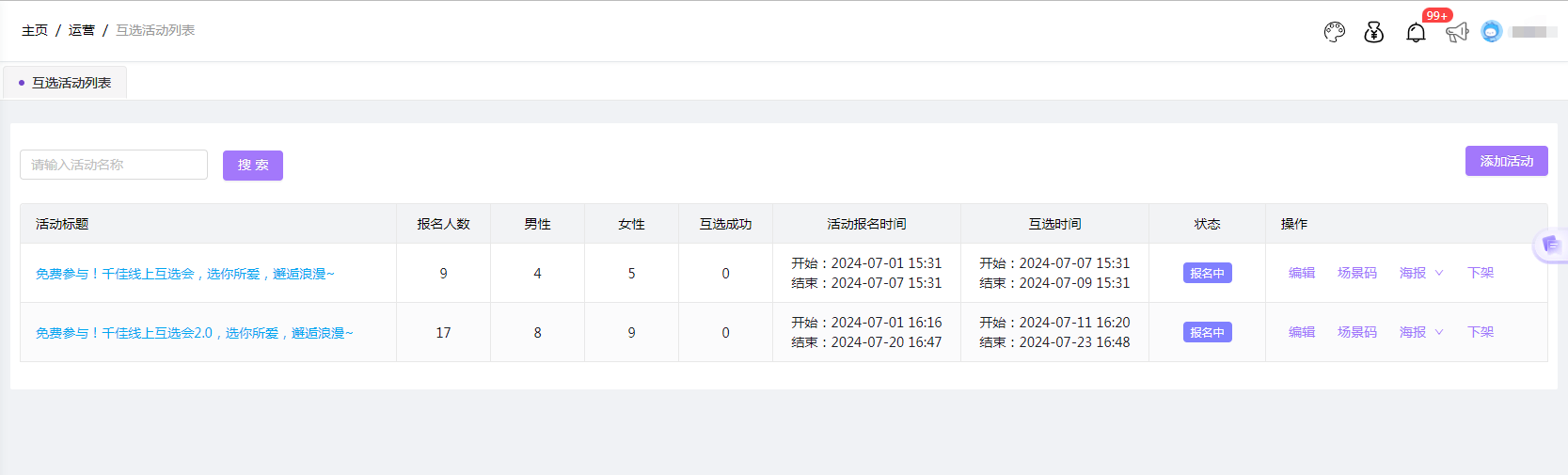
用户报名列表,展示已报名用户信息
运营人员可在右上角【添加用户】给不方便前端报名的用户提交报名
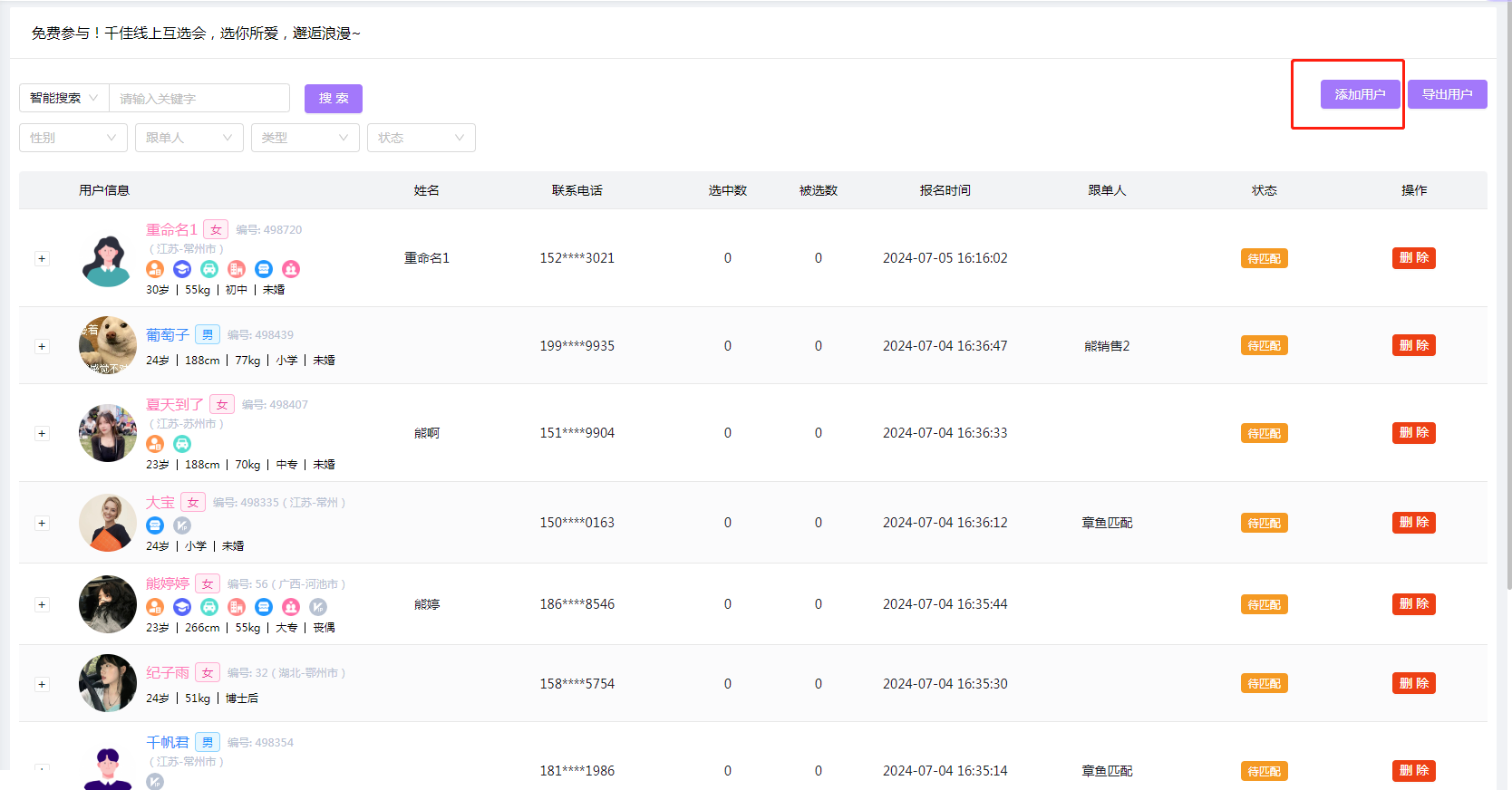
输入用户名,选择;填写实付金额,点击【添加】
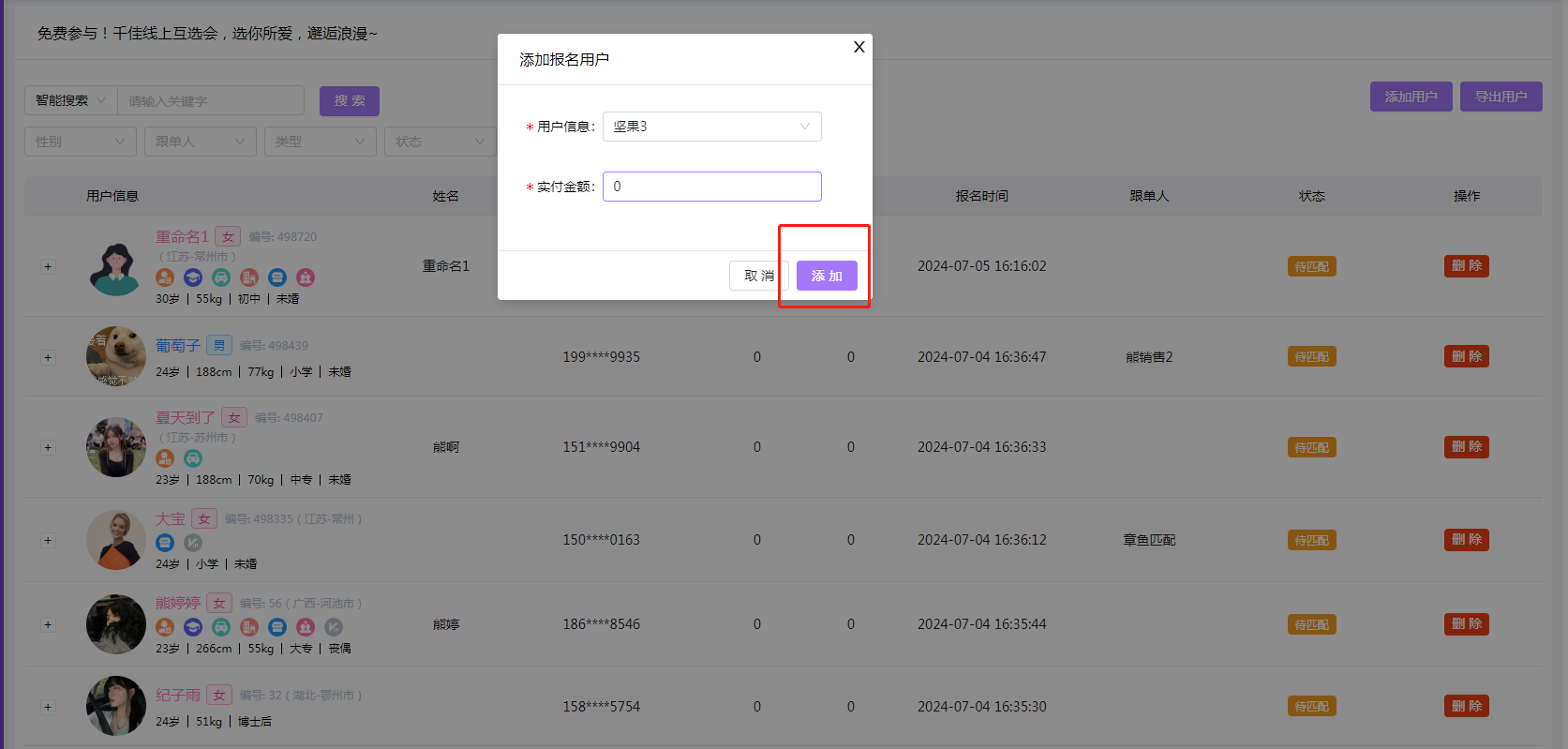
添加成功

对于已经报名成功,或运营人员成功添加的嘉宾,也可以进行删除操作;
删除后,用户不在报名成功范围内;运营人员可重新添加,或用户在前端重新报名。
注意!请和嘉宾提前沟通,谨慎操作!避免后续产生纠纷
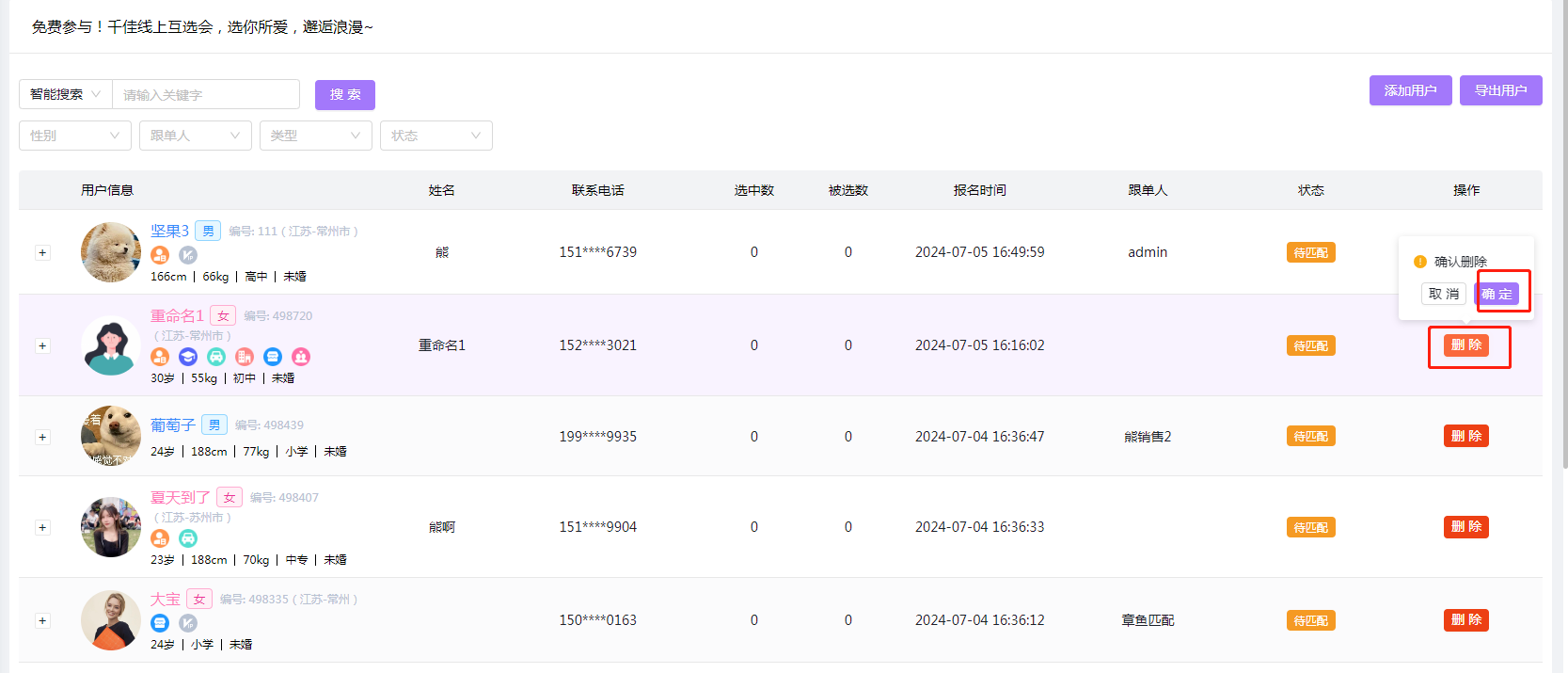
三、嘉宾互选
报名期结束,进入互选期,用户进行互选
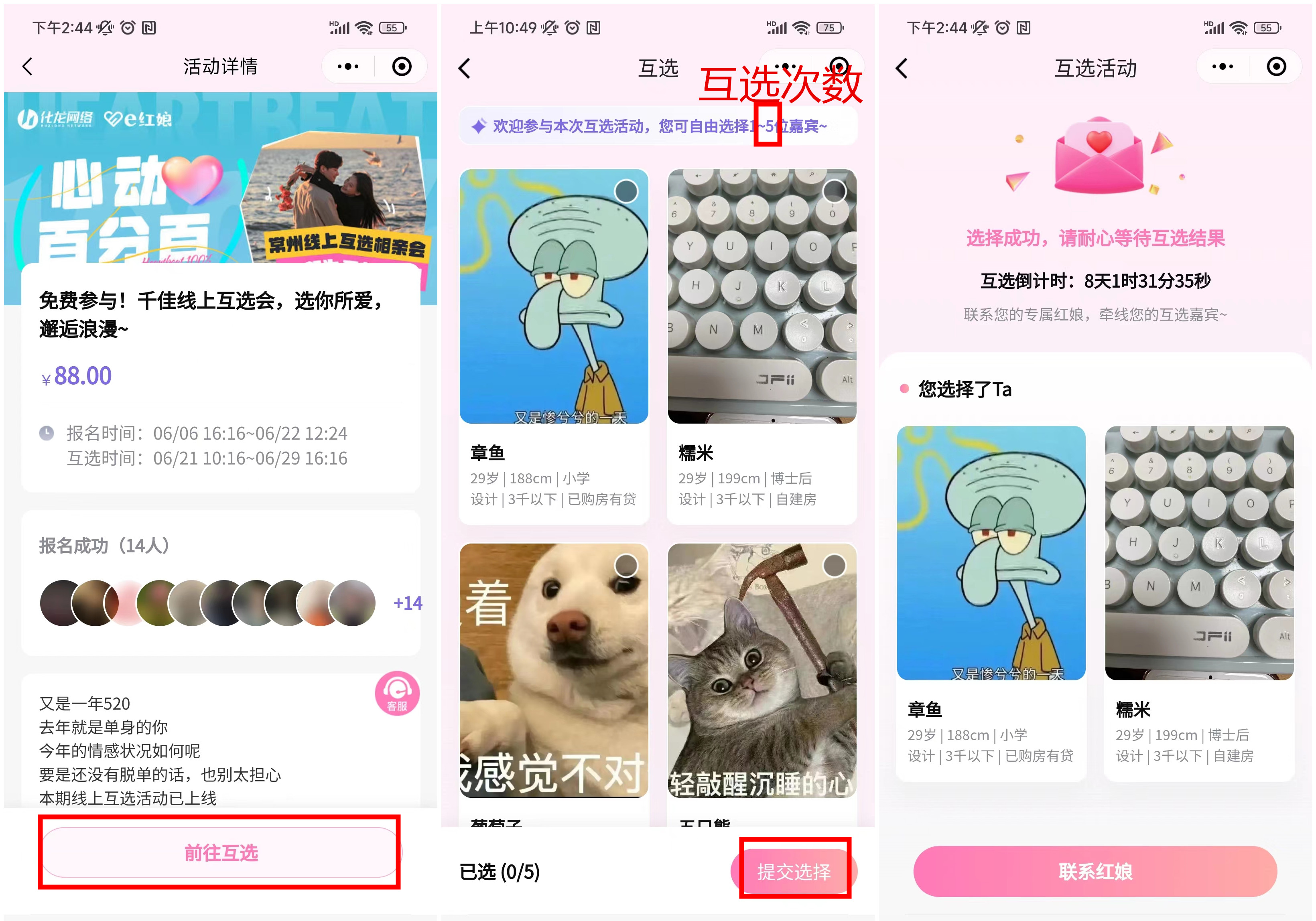
用户在前端选择后,后台可以查看嘉宾互选情况
互选活动详情页,展示每个嘉宾的选中数和被选数
点击左侧加号可以查看每个嘉宾的互选情况
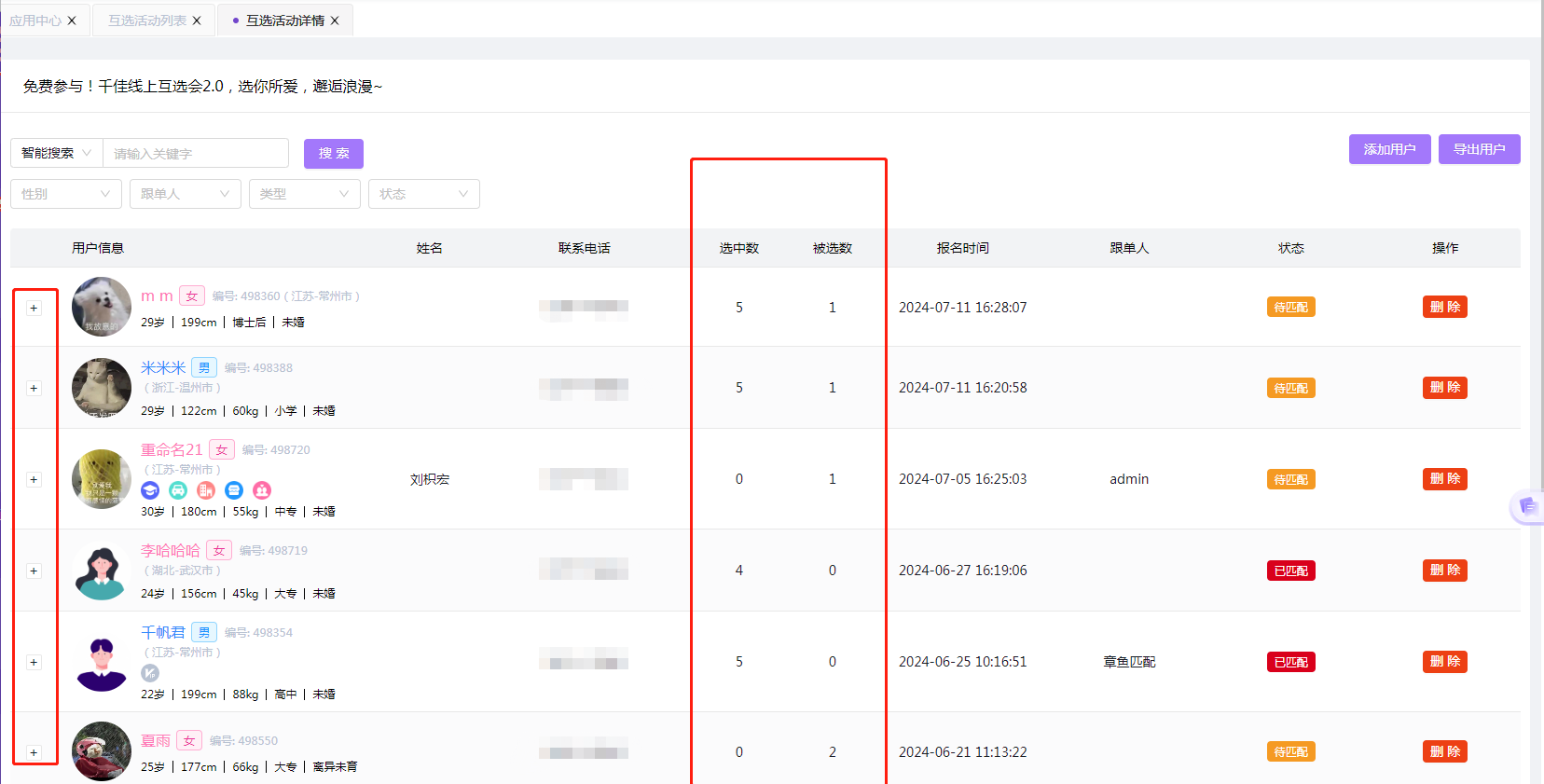
用户在前端互相选中,则后台展示双箭头;单向选择则为单箭头;
互选成功的嘉宾组,也需要红娘手动点击红心进行【确认互选】进行二次确认,如果互选成功的嘉宾组有问题,也可以给其他非互选(单箭头)的嘉宾进行【确认互选】标记,标记后的嘉宾组显示【已选】,标用户状态会变为【已匹配】;
头像右上角【已选】则为被运营人员在后台手动标记选定的嘉宾,不能再选中;
互选活动结束后,运营人员可以根据标记情况给嘉宾安排后续的线上牵线或线下见面。
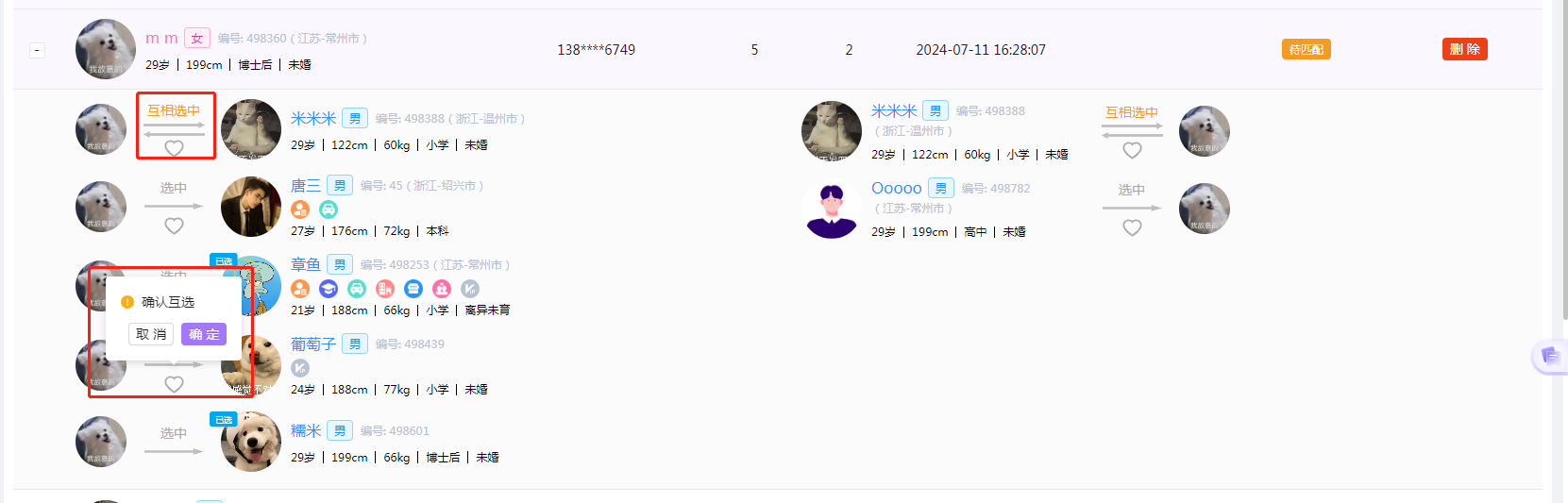
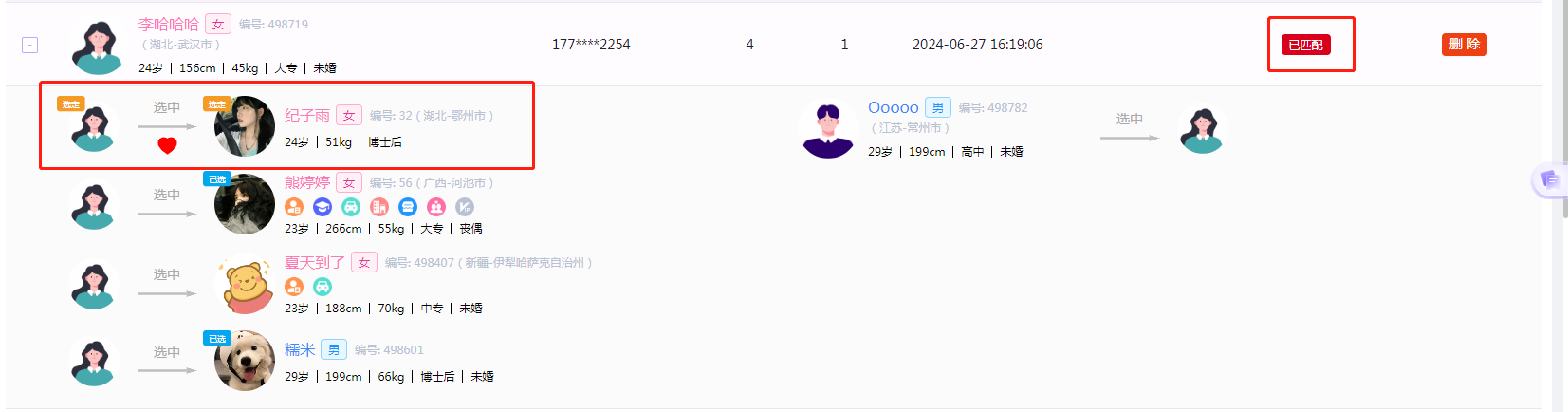
线上互选结束后,前端互选结果页面显示